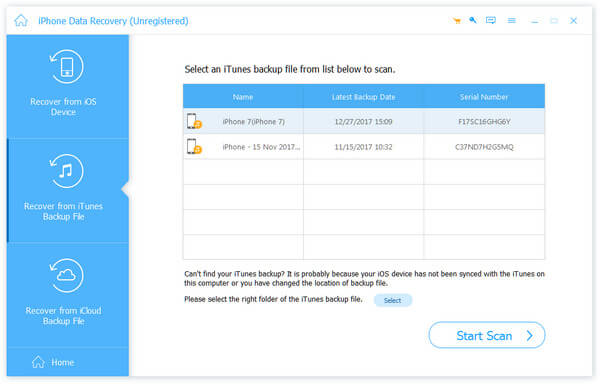Tipard iOS Data Recovery je skvělý nástroj pro obnovu dat iPod / iPad / iPhone. Umožňuje obnovit smazané zprávy, fotografie, hudbu, kontakty a další důležité soubory v přístroji. má tři režimy obnovení - obnoví přímo z iPhone / iPad / iPod a obnoví z iTunes záložních souborů. Zde je návod jak používat tuto obnovu dat iOS. Tyto tři režimy obnovení zavádíme samostatně.
Stáhněte si a nainstalujte Tipard iOS Data Recovery do vašeho počítače. Po spuštění programu zjistíte, že program má tři režimy obnovy. Výchozí je možnost Výběr z zařízení iOS.
Připojte zařízení iDevice k počítači pomocí kabelu USB. Po jeho zjištění klepněte na tlačítko Spustit skenování a program začne skenovat zařízení.
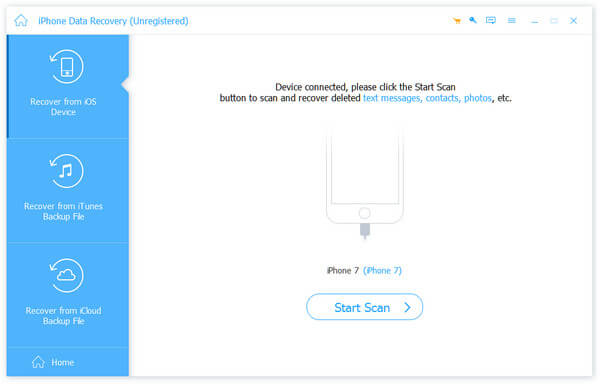
Pokud však používáte iPhone 4 / 3GS, iPad 1 nebo iPod touch 4, musíte si stáhnout plug-in a vstoupit do režimu skenování podle pokynů na rozhraní. Po skenování vyberte soubory, které chcete obnovit z určitých kategorií.
Náhled v hlavním rozhraní. Pokud je soubor přesně to, co potřebujete, klikněte na tlačítko Obnovit. O sekundy později budou obnovené soubory uloženy do místní složky.
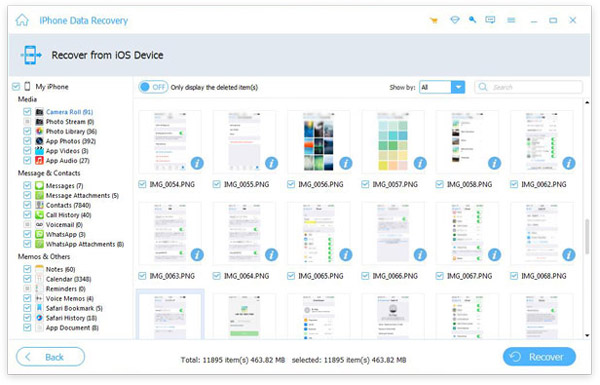
Po spuštění programu klepněte na tlačítko Obnovit z souboru zálohování iTunes.
Nejprve zvolte soubor zálohování iTunes ke stažení. Po stažení souboru zálohy. Klepnutím na tlačítko skenování skenujete data v něm. Poté zvolte soubory z určité kategorie.
Klepněte na tlačítko Obnovit a obnovení se spustí v žádném okamžiku.